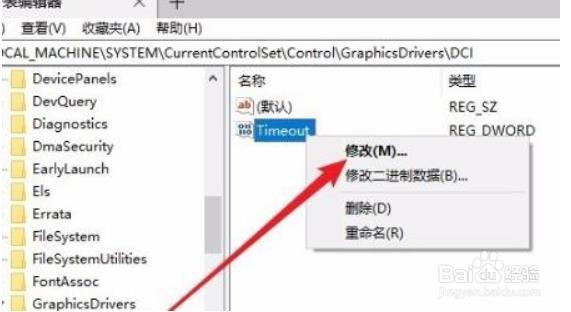Windows10怎么解决后台程序频闪#校园分享#
1、win+r打开运行窗口,在运行输入框内输入代码“regedit”
2、下面即可进入注册表编辑器独瘦配溧窗口,定位到 HKEY_LOCAL_MACHINE\SYSTEM\CurrentControlSet\Control\GraphicsDrivers\DCI
3、在右侧打开的窗口中找到timeout注册表键值
4、右击该键值,在弹出的菜单中选择“修改”
5、最后将“数值数据”的数字改为0点击确定即可
声明:本网站引用、摘录或转载内容仅供网站访问者交流或参考,不代表本站立场,如存在版权或非法内容,请联系站长删除,联系邮箱:site.kefu@qq.com。
阅读量:89
阅读量:95
阅读量:34
阅读量:94
阅读量:83